掌握 Django:从头开始构建安全的用户身份验证 API
- WBOYWBOYWBOYWBOYWBOYWBOYWBOYWBOYWBOYWBOYWBOYWBOYWB原创
- 2024-08-25 06:01:06436浏览
``## 第四天
#100daysofMiva 编码挑战已经开始四天了。 ???
?深入了解 Django:从头开始构建安全的用户身份验证 API!
您准备好将您的 Django 技能提升到新水平了吗? ?在本教程中,我将指导您使用 Django 创建强大的用户身份验证 API。无论您是经验丰富的开发人员还是新手,本分步指南都将引导您完成设置用户注册、登录和基于令牌的身份验证。
在本课程结束时,您将充分了解如何:
- 设置 Django 项目并配置必要的包
- 为用户数据创建和自定义序列化器
- 构建视图来处理用户注册和身份验证
- 实施基于令牌的身份验证以实现安全的 API 访问
- 加入我们,我们将空白画布转变为强大的身份验证系统,并在您的 Django 之旅中解锁新的可能性! ??
让我们开始编码吧! ?✨
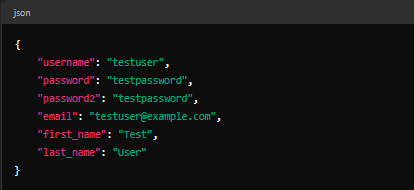
第 1 步:设置 Django 环境:
为此,您需要安装python:通过运行确保Python已安装:
macOS/Linux:
Python 通常是预先安装的。您可以通过运行来检查:

或

如果需要,请通过 Homebrew (macOS) 或包管理器 (Linux) 安装 Python:

Windows:
- 从 python.org 下载并安装 Python。
- 确保选中该复选框以在安装过程中将 Python 添加到您的 PATH。
步骤 2. 设置虚拟环境:
macOS/Linux:
创建并激活虚拟环境:

Windows:
创建并激活虚拟环境:

步骤 3. 安装 Django 和软件包
现在没有软件包的框架是什么?...让我们安装我们需要的软件包。?
激活虚拟环境后,安装 Django 和其他软件包的命令在所有操作系统上都是相同的:
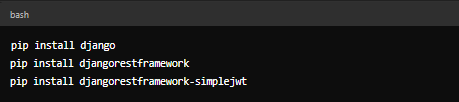
说明:
`
- djangorestframework:这是一个强大而灵活的工具包,用于使用 Django 构建 Web API。
- djangorestframework-simplejwt:此包提供 JSON Web Token (JWT) 身份验证,通常用于安全 API 身份验证。
步骤 4. 创建并配置 Django 项目
macOS/Linux/Windows:
创建 Django 项目和应用程序:
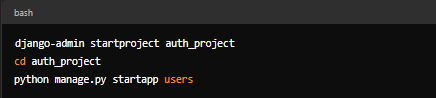
让我们简化必要的事情:
- startproject1:此命令创建一个新的 Django 项目。项目是 Django 实例的设置集合,包括数据库配置、Django 特定选项和应用程序特定设置。
- startapp:这会在项目中创建一个新应用程序。应用程序是项目的组件,用于处理特定功能(例如用户管理)。
步骤 5. 更新项目设置
所有操作系统:
修改settings.py以包含您的应用程序和已安装的软件包。
文件:auth_project/settings.py
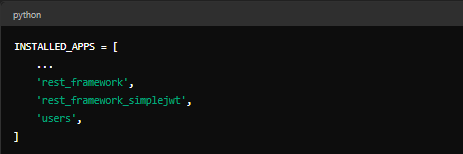
我们来解释一下吗?:
INSTALLED_APPS:您可以在此处注册应用程序和第三方软件包。在这里,您添加rest_framework用于API功能,rest_framework_simplejwt用于JWT身份验证,以及用户(您创建的应用程序)用于管理用户相关任务。
一次不知道所有步骤也没关系...只需练习,你就会做对
我希望你能跟上...这并不难,但很复杂?
(不知道有没有效果?)...
继续...?
从这里抬起你的眼睛看着伙计们?
步骤 6. 创建序列化器
文件:users/serializers.py
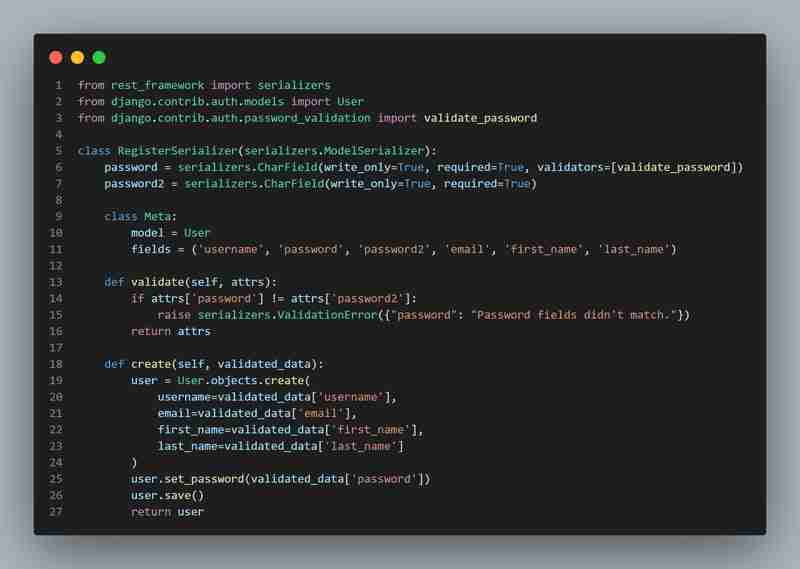
说明:
- **序列化器**:在 Django REST Framework 中,序列化器用于将复杂数据类型(如 Django 模型)转换为 JSON,反之亦然。
- **RegisterSerializer**:此自定义序列化程序处理用户注册。它包括用户名、密码、电子邮件等字段
- **validate_password**:确保密码符合某些安全标准。
- **验证方法**:自定义验证以检查两个密码字段是否匹配。
- **create**方法:该方法负责创建并保存新用户。
第7步:创建视图
文件:users/views.py
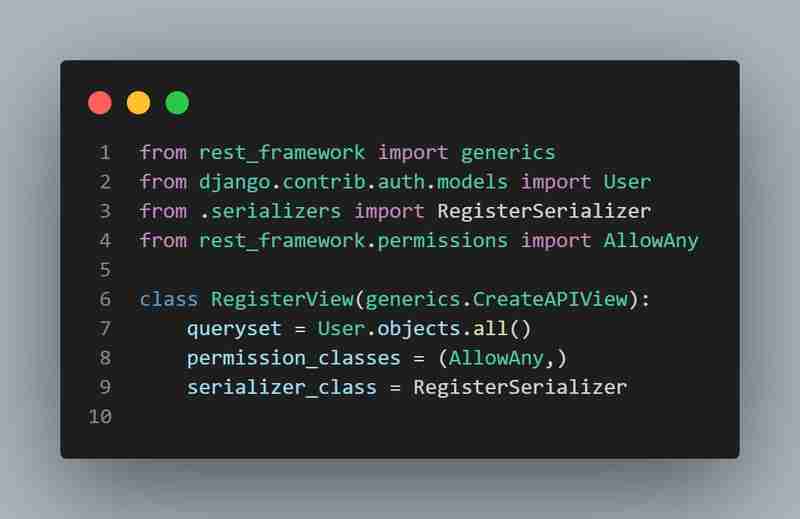
说明:
- **视图**:在 Django 中,视图处理处理用户请求的逻辑。
- **RegisterView**:此视图处理用户注册。
- **CreateAPIView**:用于处理新记录创建的内置视图。在这里,它用于创建一个新用户。
- **permission_classes**:AllowAny 意味着任何人都可以访问此端点,甚至是未经身份验证的用户,这是注册所必需的。
第 8 步:设置 URL
文件:users/urls.py
此代码写在应用程序的 URL
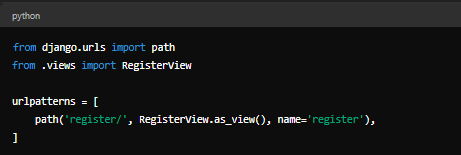
说明:
URL 模式:定义映射到视图的路径。
**register/**:此 URL 将处理用户注册。
然后转到您的项目文件:**auth_project/urls.py**
然后输入这个...?
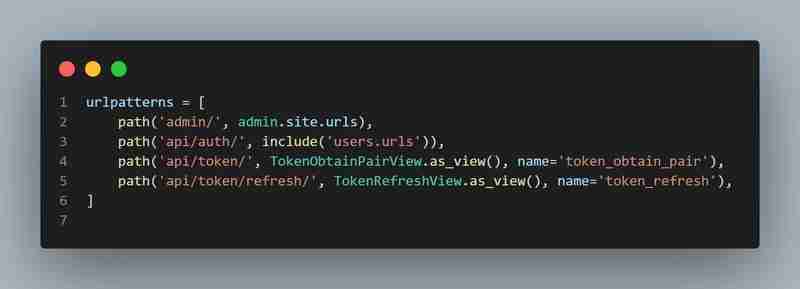
说明:
- **include('users.urls')**:这包括用户应用程序的 URL。
- 智威汤逊观点: TokenObtainPairView:此视图返回一对访问令牌和刷新令牌。 TokenRefreshView:此视图允许客户端使用刷新令牌刷新访问令牌。
- **TokenObtainPairView**:此视图返回一对访问和刷新令牌。
- **TokenRefreshView**:此视图允许客户端使用刷新令牌刷新访问令牌。
到下一个这里就可以好好休息了吗?...以后就没有压力了呵呵..
第 9 步:运行迁移
命令:

这样做的功能/目的是,它根据您在项目中定义的模型和字段对数据库架构进行更改。我们上面精心策划的那些?
换句话说,它使项目保持最新
第10步:运行服务器并测试
命令:

此命令启动 Django 开发服务器,使您的项目可以在本地访问。 (您当地的港口)
现在让我们看看到目前为止我们做了什么......
使用 Postman 或 cURL 进行测试(您可以从 IDE 下载此扩展)
使用邮递员
打开 Postman(或任何您喜欢的 API 测试工具)。
设置新请求
- 1.网址:http://127.0.0.1:8000/api/auth/register/
- 2.方法:POST
在“正文”选项卡中,选择原始格式和 JSON 格式。
输入以下 JSON 数据:
身体:
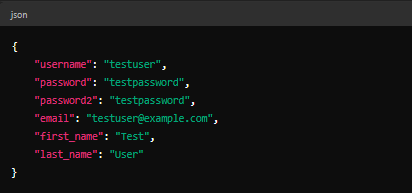
- 点击发送。
对于这一部分,Django-Rest Framework 具有友好的用户界面,因此比其他框架更容易在此处导航
如果成功,您应该会收到 HTTP 状态代码 201 Created 的响应以及包含用户数据的 JSON 响应。
测试令牌身份验证端点
为了确保 JWT 身份验证正常工作,请测试令牌端点。
使用邮递员:
- 设置新请求: 方法:邮寄 网址:http://127.0.0.1:8000/api/token/
- 在“正文”选项卡中,选择原始格式和 JSON 格式。
- 输入以下 JSON 数据
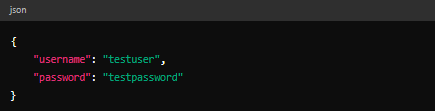
4、点击发送。
您应该收到带有访问和刷新令牌的 JSON 响应:
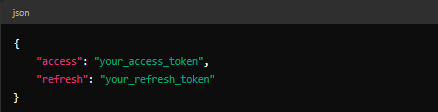
**
故障排除技巧
**
服务器未启动:确保您位于正确的目录中并已激活虚拟环境。
端点错误:仔细检查您的 URL 路径并确保您的 Django 应用程序已使用 URL 正确设置。
无效响应:验证您的 API 端点和序列化器是否已正确配置。
通过执行这些步骤,您应该能够成功运行 Django 开发服务器、测试注册端点并验证基于令牌的身份验证。
以上是掌握 Django:从头开始构建安全的用户身份验证 API的详细内容。更多信息请关注PHP中文网其他相关文章!

